win10 administrator密码如何改 win10更改administrator密码的方法
更新时间:2023-08-15 11:25:25作者:huige
在使用win10系统的时候,很多人都会创建administrator账户和密码,但是有时候一开始设置的密码太过简单了,为了安全起见想要重新修改,但是有很多用户不知道win10 administrator密码如何改,如果你有需要的话,可以跟着笔者一起来学习一下win10更改administrator密码的方法。
方法如下:
1、先在桌面上找到任务,然后在任务栏的小圆圈中键入控制面板,然后就可以看到上面搜索出了控制面板。
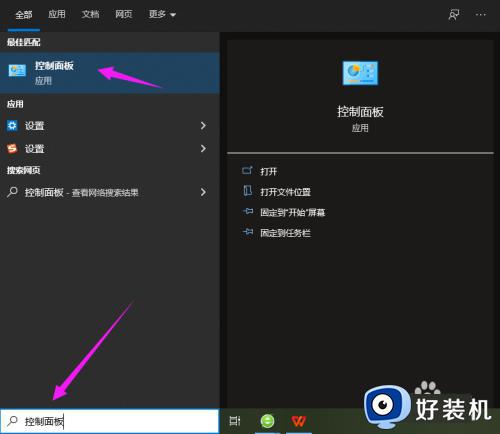
2、看到里面有一个用户账户,点击进入。
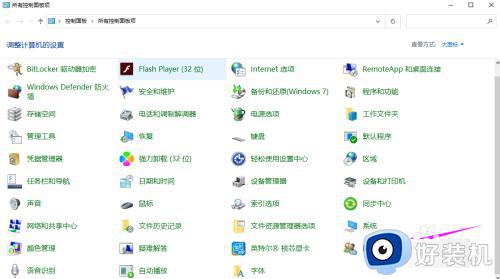
3、找到如图所示的管理其他账户的按钮,这里进入管理。
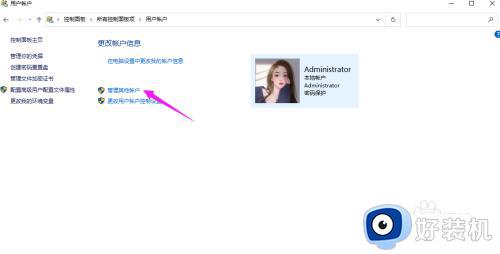
4、初始账户名为administrator,对超级管理员进行设置,我只设置了一个,所以更改点击这个就行了。
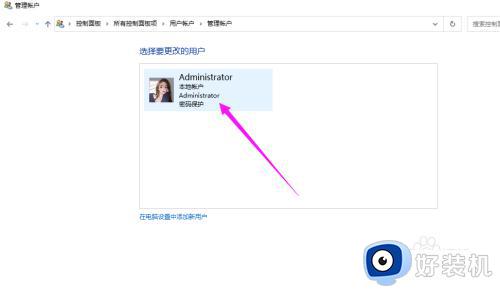
5、选择如图中的更改密码,对密码进行修改。
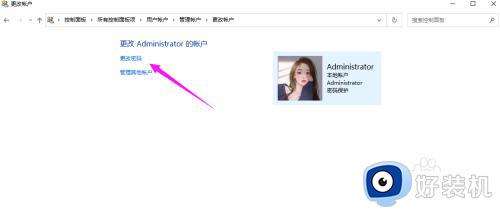
6、这样就可以对密码修改了,如下图所示。
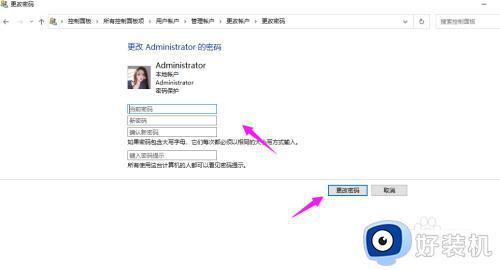
以上给大家介绍的就是win10 administrator密码的详细修改方法,有需要的用户们可以学习上述方法步骤来进行更改,希望帮助到大家。
win10 administrator密码如何改 win10更改administrator密码的方法相关教程
- win10administrator密码怎么取消 win10如何取消administrator密码
- win10系统如何更改开机密码 如何修改win10电脑开机密码
- win10更改管理员密码设置方法 如何更改win10管理员密码设置
- win10如何更改电脑开机密码 win10如何更改电脑开机密码设置
- 更改密码win10开机设置方法 win10系统如何修改开机密码
- win10更改用户密码的方法 win10系统如何更改用户密码
- 怎么更改win10开机密码 win10系统开机密码更改设置方法
- win10电脑密码怎么修改开机密码 win10如何修改电脑开机密码
- win10系统如何更改开机密码 window10更改开机密码的操作方法
- 如何更改电脑的开机密码win10 win10更改开机密码的方法步骤
- win10拼音打字没有预选框怎么办 win10微软拼音打字没有选字框修复方法
- win10你的电脑不能投影到其他屏幕怎么回事 win10电脑提示你的电脑不能投影到其他屏幕如何处理
- win10任务栏没反应怎么办 win10任务栏无响应如何修复
- win10频繁断网重启才能连上怎么回事?win10老是断网需重启如何解决
- win10批量卸载字体的步骤 win10如何批量卸载字体
- win10配置在哪里看 win10配置怎么看
win10教程推荐
- 1 win10亮度调节失效怎么办 win10亮度调节没有反应处理方法
- 2 win10屏幕分辨率被锁定了怎么解除 win10电脑屏幕分辨率被锁定解决方法
- 3 win10怎么看电脑配置和型号 电脑windows10在哪里看配置
- 4 win10内存16g可用8g怎么办 win10内存16g显示只有8g可用完美解决方法
- 5 win10的ipv4怎么设置地址 win10如何设置ipv4地址
- 6 苹果电脑双系统win10启动不了怎么办 苹果双系统进不去win10系统处理方法
- 7 win10更换系统盘如何设置 win10电脑怎么更换系统盘
- 8 win10输入法没了语言栏也消失了怎么回事 win10输入法语言栏不见了如何解决
- 9 win10资源管理器卡死无响应怎么办 win10资源管理器未响应死机处理方法
- 10 win10没有自带游戏怎么办 win10系统自带游戏隐藏了的解决办法
